PPT文字遮罩效果怎么做 PPT制作文字遮照效果的方法
- 更新日期:2023-03-24 16:52:22
- 来源:互联网
PPT文字遮罩效果怎么做,新建PPT文件,幻灯片背景默认,保留其中的标题框,标题框中输入文字,插入一个满屏的矩形和一个比文字字号稍大一些的圆形,执行”合并形状“中的”组合“命令,设置变形矩形格式即可。下面小编给大家带来了PPT制作文字遮照效果的方法。
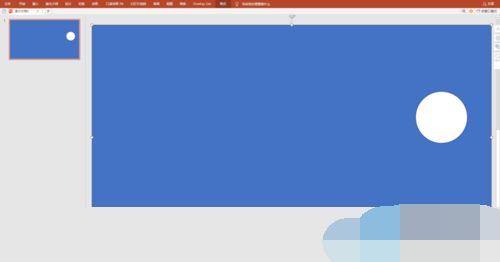
PPT制作文字遮照效果的方法
新建PPT文件,幻灯片背景默认,保留其中的标题框。
标题框中输入文字,默认格式或设置自己喜欢的格式。
插入一个满屏的矩形和一个比文字字号稍大一些的圆形。
矩形和圆形执行”合并形状“中的”组合“命令,图形变成一个有镂空圆形的矩形形状。
设置变形矩形格式为白色填充、无轮廓。然后设置”(自左侧)飞入“动画。
播放幻灯片,文字透过镂空圆形一一显露出来,呈现遮照效果。
















